Градиентные маски
Попробуем ознакомиться с принципом создания градиентных масок. Как уже обсуждалось выше, маска может придавать прозрачность выделенной области. Воспользуемся этим для создания красивейшего эффекта, называемого градиентной маской. Смысл этого действа заключается в возможности создания маски любым рисующим инструментом и в особенностях интерпретации серого цвета, заполняющего маску, как полупрозрачного. Иначе говоря, одно изображение будет накладываться на другое с градиентной прозрачностью. Проведем подготовительную работу с рисунком. По моему замыслу нужно создать мираж в виде головы орла, растворяющейся в облаках. Теперь перейдем ко второму документу и попробуем выделить голову орла не просто так, а через градиентную маску. Для этого:

- Переключитесь в режим быстрой маски.
- Выберите инструмент – градиент и на палитре Options нажмите на кнопку, соответствующую режиму Radial Gradient – радиальный градиент. Основной и фоновый цвета должны быть белым и черным. Название градиента должно быть Foreground to Background (от основного цвета к фоновому).
- Теперь изобразим градиент. Установите курсор в области глаза и проведите градиент до ближайшего края изображения. Полученная маска наиболее прозрачна в центре и уплотняется к краям.
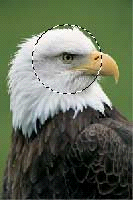
- Преобразуйте маску в выделение, т.е. вернитесь в стандартный режим (Q). Хочу отметить, что рамка выделения имеет все ту же круглую форму, будто бы мы ничего и не делали в режиме быстрой маски. Тут не стоит верить своим глазам! Дело в том, что рамка не может адекватно отобразить частично выделенные области (если бы могла, то мы бы не вводили полутоновое представление выделения – маску). Поэтому рамка огибает пикселы, выделенные более, чем на 50%. Так как симметрия градиента радиальная, то и наполовину выделенные пикселы расположены по правильной окружности.
- Переместите выделенную область в документ.

